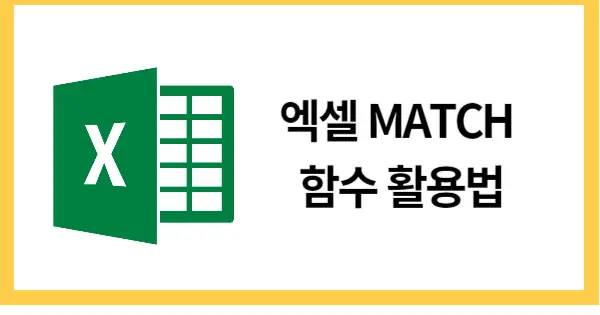엑셀의 MATCH함수 는 데이터 범위 내에서 특정 값의 위치를 찾는 데 필수적인 도구입니다. 이번 설명에서는 MATCH함수 의 기본 사용법부터 고급 활용법까지 다양한 예제와 함께 설명하겠습니다.
1. MATCH함수 개요
MATCH 함수는 특정 값이 데이터 범위 내에서 어느 위치에 있는지를 찾는 함수입니다. 이 함수는 데이터 분석과 참조 작업에서 매우 유용합니다.
함수 형식
=MATCH(lookup_value, lookup_array, [match_type])
lookup_value: 찾고자 하는 값lookup_array: 검색할 데이터가 포함된 범위match_type: 일치 유형을 정의하는 인수로, 1(또는 생략), 0, -1 중 하나를 사용
2. 기본 사용법
MATCH 함수의 기본적인 사용법을 알아보겠습니다. 이 함수는 데이터 범위에서 특정 값의 위치를 찾는 데 사용됩니다.
예제: 기본 위치 찾기
다음과 같은 데이터가 A1셀에 있다고 가정합니다:
| 데이터 |
|---|
| 사과 |
| 바나나 |
| 오렌지 |
| 배 |
| 포도 |
“B”가 포함된 데이터의 위치를 찾으려면 다음과 같이 사용할 수 있습니다:
=MATCH("바나나", A1:A5, 0)이 수식은 “바나나”가 A2 셀에 위치하므로 결과로 2를 반환합니다.
3. match_type인수의 활용
MATCH 함수의 match_type 인수는 다음과 같은 세 가지 옵션을 제공합니다:
- 1: 데이터가 오름차순으로 정렬된 경우,
lookup_value보다 작거나 같은 최대값의 위치를 반환합니다. - 0: 정확히 일치하는 값을 찾습니다.
- -1: 데이터가 내림차순으로 정렬된 경우,
lookup_value보다 크거나 같은 최소값의 위치를 반환합니다.
예제: 정확한 일치 찾기
정확히 일치하는 값을 찾으려면 match_type을 0으로 설정합니다:
=MATCH("오렌지", A1:A5, 0)이 수식은 “오렌지”가 A3 셀에 위치하므로 결과로 3을 반환합니다.
예제: 근사값 찾기
오름차순으로 정렬된 데이터에서 가장 가까운 값을 찾으려면 match_type을 1로 설정합니다:
=MATCH(25, B1:B5, 1)여기서 B1가 정렬된 숫자 데이터일 때, 25에 가장 가까운 값을 찾습니다.
4. MATCH 함수와 INDEX 함수 결합하기
MATCH 함수는 다른 함수와 결합하여 강력한 데이터 검색 도구를 만들 수 있습니다. 특히, INDEX 함수와 결합하면 유용합니다.
예제: 데이터 위치를 기반으로 값 가져오기
다음과 같은 데이터가 A1셀에 있다고 가정합니다:
| 제품명 |
|---|
| 사과 |
| 바나나 |
| 오렌지 |
| 배 |
| 포도 |
“B”가 포함된 제품의 값을 가져오려면 MATCH와 INDEX 함수를 결합합니다:
=INDEX(A1:A5, MATCH("포도", A1:A5, 0))이 수식은 “포도”의 위치를 찾고, 해당 위치의 값을 반환합니다.
5. 복잡한 데이터 분석에 활용하기
MATCH 함수는 복잡한 데이터 분석에서도 유용하게 사용될 수 있습니다. 예를 들어, 데이터베이스에서 특정 조건을 만족하는 값을 찾거나, 다양한 분석 작업을 수행할 때 MATCH 함수를 활용할 수 있습니다.
사례 1: 데이터 검증
MATCH 함수는 데이터 검증 작업에 유용합니다. 예를 들어, 특정 고객이 데이터 목록에 있는지 확인할 때 사용할 수 있습니다.
사례 2: 동적 데이터 검색
MATCH 함수와 INDEX 함수를 조합하여 동적 데이터 검색을 구현할 수 있습니다. 예를 들어, 사용자가 선택한 옵션에 따라 데이터를 자동으로 검색하고 표시할 수 있습니다.
6. 주의사항
MATCH함수는lookup_array가 정렬되지 않은 경우 정확한 일치를 찾을 때만 제대로 작동합니다.match_type인수를 잘못 설정하면 예상과 다른 결과가 나올 수 있습니다. 데이터 정렬 상태에 따라 적절한 값을 설정하는 것이 중요합니다.
결론
MATCH 함수는 엑셀에서 데이터 검색과 분석을 효율적으로 수행할 수 있는 강력한 도구입니다. 기본적인 사용법부터 고급 활용법까지 다양한 예제를 통해 이 함수를 효과적으로 사용하는 방법을 익히면 데이터 작업의 정확성과 효율성을 높일 수 있습니다. 이 칼럼에서 제공한 팁을 활용하여 엑셀에서 데이터 검색과 분석을 더욱 효과적으로 진행해 보세요!